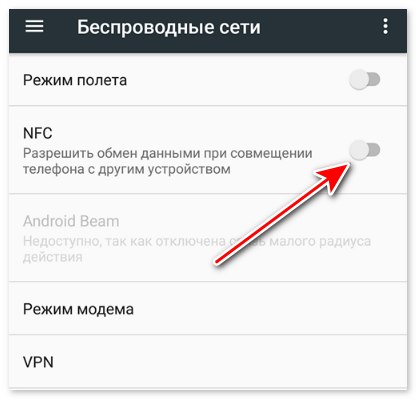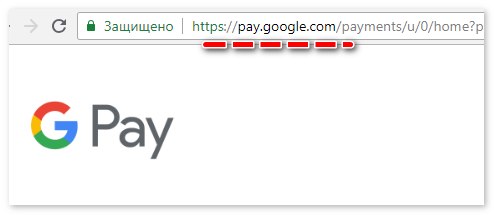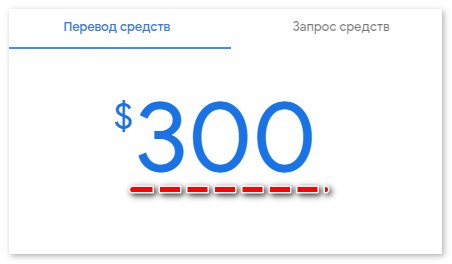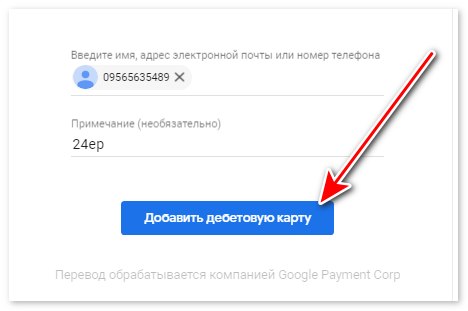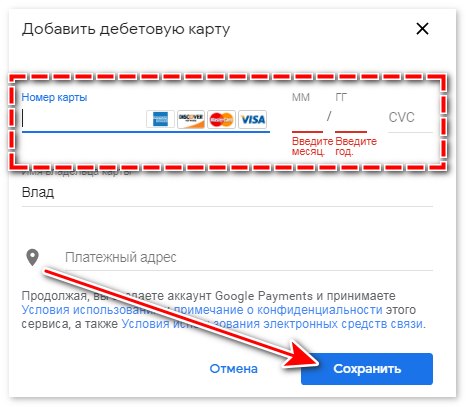- Оплата смартфоном без NFC-модуля — возможно ли это?
- Как платить телефоном Samsung без NFC?
- Как платить смартфоном без встроенного модуля NFC?
- Как установить NFC-метку на телефон?
- Как установить SIM-карту с поддержкой NFC?
- Как установить антенну NFC?
- Использование Android Pay без NFC — лучший вариант
- Способ 1: как Андроид Пей работает в магазинах
- Способ 2: использование Google Pay Send без NFC
- Способ 3: как Android Pay работает в приложениях
- Способ 4: как Андроид Пай работает на сайтах
- Как платить смартфоном даже без NFC
- Что такое платёж по QR-коду и как им пользоваться в магазине
- В чём удобство покупок по QR-коду
- И наконец, «Плати QR» даёт вам шанс стать бонусным миллионером
Оплата смартфоном без NFC-модуля — возможно ли это?
Как добавить функцию бесконтактной оплаты в телефоне без модуля NFС?
Чтобы совершить покупку бесконтактным способом, необходим смартфон с технологией NFC. Но что делать, если телефона с NFC нет, а платить в магазинах одним касанием все еще хочется? Разбираемся, можно ли оплачивать покупки смартфоном без NFC.
Терминалы для бесконтактной оплаты оснащены технологией NFC, которая необходима для бесконтактного способа оплаты. Но не обязательно, чтобы модуль NFC был встроен в телефон изначально. Кроме того, совершать покупки в магазинах без карты можно и с помощью другой технологии от компании Samsung.
Как платить телефоном Samsung без NFC?
Кроме NFC существует еще одна технология, которая позволяет оплачивать товары в магазинах через телефон. Она встроена в смартфоны компании Samsung, а значит платить необходимо с помощью Samsung Pay. Технология MST работает по принципу магнитной полосы банковской карты. В задней части телефона расположен магнитный датчик, который необходимо поднести к терминалу оплаты. Преимуществом этой функции является и то, что она работает на терминалах, которые не оборудованы NFC-считывателями.
К сожалению, технология MST доступна только на устройствах Samsung. Кроме того, сравнительно недавно компания перестала встраивать чип MST в свои устройства, поэтому новые модели выпускаются без поддержки этой технологии.
Как платить смартфоном без встроенного модуля NFC?
Если на телефоне отсутствует модуль NFC, не обязательно покупать новое устройство только ради бесконтактной оплаты. NFC-чип можно самостоятельно «встроить» в смартфон различными способами. После этого бесконтактный способ оплаты станет доступен.
Как установить NFC-метку на телефон?
NFC-метка представляет собой небольшой плоский микрочип, который легко прикрепить, например, на заднюю крышку смартфона. Приобрести его можно в магазине электроники или на AliExpress, причем стоимость метки довольно низкая. После покупки чип остается настроить через специальную программу для управления меткой. Найти и скачать подходящее для этого приложение можно в Google Play. Для настройки и записи данных на метку понадобится другой смартфон, который поддерживает технологию NFC. После настройки он больше не понадобится.
Как установить SIM-карту с поддержкой NFC?
Некоторые крупные операторы, в частности МТС, предоставляют абонентам возможность приобрести SIM-карту, которая поддерживает технологию NFC. К ней можно привязать не только банковскую карту, но и счет или электронный кошелек. После покупки SIM-карты ее необходимо вставить, активировать и привязать к ней любой источник электронных денежных средств. Более подробные инструкции по установке SIM-карты сможет предоставить мобильный оператор.
Как установить антенну NFC?
Еще один способ внедрить в свой смартфон технологию NFC заключается в приобретении антенны. Она состоит из двух частей, одна из которых крепится к SIM-карте, а вторая должна находится под крышкой на аккумуляторе. Установить антенну на смартфон без съемной задней крышки не получится.
После того, как устройство окажется размещенным внутри телефона, необходимо скачать приложение с привязкой к банковской карте. Важно помнить и то, что внешняя антенна потребляет больше заряда батареи, так как использует энергию для передачи данных.
Источник
Использование Android Pay без NFC — лучший вариант
Большинство пользователей смартфонов уже слышали, что Android Pay работает с технологией NFC, также известной как Near Field Communication. Это технология, которая позволяет совершать бесконтактные платежи, просто используя телефон или часы.
Но работает ли Android Pay без NFC?
Что касается тех магазинов, которые еще не обновлены до терминалов NFC – можно ли пользоваться Android Pay без NFC в них? Ответ на эти вопросы — да и нет. Существуют ситуации, обстоятельства и настройки, в которых Андроид Пай может использоваться без НФС (хотя и не так много), и другие, в которых это является обязательным.
Способ 1: как Андроид Пей работает в магазинах
Девиз Google для платежей в магазине — это Pay здесь. По идее, можно платить тут, можно платить там, можно расплачиваться где угодно. Но пока что все складывается не так безоблачно.
Не все устройства имеют возможность совершать платежи в магазине через Google Pay (более новое название Андроид Пай), и не все системы продажи товаров могут принять их. Когда пользователь настроит приложение для бесконтактной оплаты на своем устройстве, оно сообщит, если не хватает NFC или HCE (эмуляция карты хоста), что также необходимо для бесконтактных платежей.
Чтобы использовать Google Pay в магазинах, используя НФС, нужно сначала настроить его. Если уже есть Android Pay, приложение будет обновлено, и информация о карте будет перенесена автоматически. После настройки можно сразу же использовать сервис для оплаты товаров в магазине или услуг в банке.
На телефоне должна быть установлена версия Android Kitkat 4.4 или выше, а также NFC. Чтобы узнать о NFC заранее, откройте «Настройки»> «Беспроводные сети»> «Дополнительно» и найдите вариант NFC. Если его нет, есть вероятность, что на устройстве не установлен этот параметр, но путь к опции также может варьироваться в зависимости от устройства.
- Установите Google Pay (если применимо). В новых телефонах эта служба установлена сразу же. Скачать приложение можно из магазина Гугл.
- Выполните вход в аккаунт Google. На этом этапе автоматически добавляются карточки, связанные с учетной записью Google, например те, которые уже есть в Google Play.
- Установите способ блокировки экрана (если применимо). Сервис бесконтактных платежей будет требовать пароль, PIN-код, шаблон или блокировку экрана отпечатком пальца. Отпечаток пальца считается наиболее безопасным, поэтому выбирайте его, если смартфон поддерживает функцию сканирования. Это хороший способ защиты, независимо от того, используете ли Google Pay с НФС или без нее.
- Включите NFC (если применимо). Откройте «Настройки»> «Беспроводные сети»> «Дополнительно» и переключите NFC в положение «ВКЛ».
- Согласитесь с запросами на разрешения. Их довольно много, но пользователь не сможет использовать приложение, если не согласен с ними.
- Добавьте кредитную/дебетовую карту(ы). Добавление карты может быть таким же простым, как привязка изображения, можно добавить информацию вручную. Просто нажмите знак «плюс», чтобы добавить кредитную или дебетовую карту.
- Добавьте подарочные карты или лояльности. Для этого нажмите «Добавить программу лояльности» или «Добавить подарочную карту». Найдите магазин/бренд. Инструкции будут представлены на экране. После этого начнут приходить уведомления, когда пользователь будет находиться рядом с магазином, от которого у него есть карта.
Чтобы произвести платеж через NFC, нужно только удерживать устройство на POS-терминале. Небольшие суммы снимаются без какого-либо кода доступа или подписи, особенно если устройство было недавно разблокировано. В некоторых случаях пользователя попросят выполнить проверку подлинности.
Способ 2: использование Google Pay Send без NFC
Итак, работает ли Андроид Пей без НФС?
И да, и нет. Есть альтернатива этому ресурсу.
Google Pay Send – это сервис, работающий без NFC и позволяющий делать бесконтактные платежи. Для совершения покупки нужен только телефон и информация, которую так же легко запомнить, как и номер телефона друга.
Также можно выбрать альтернативные приложения, которые не используют NFC в магазинах или вне их, например: Venmo, PayPal, Samsung Pay или Square Cash App.
- Запустите Google Pay Send. Кроме того, можете посетить pay.google.com.
- Укажите сумму, которую хотите отправить или оплатить.
- Добавить способ оплаты.
- При необходимости добавьте дебетовую карту.
- Введите информацию о получателе.
- Понадобится адрес электронной почты, имя или номер телефона принимающей стороны.
- Подтвердите транзакцию.
- Дважды проверьте, что сумма и способ оплаты являются точными. Убедитесь, что делаете это независимо от того, используете ли Google Pay с NFC или без него.
- Нажмите «Отправить» еще раз.
Способ 3: как Android Pay работает в приложениях
Можно использовать Google Pay в сотнях приложений без необходимости вводить платежную информацию. Но как это делается, как работает, и как это связано с NFC?
- Запустите совместимое приложение. Откройте приложение, которое поддерживается, например, Uber или Kayak.
- Найдите Гугл Пей при оформлении заказа. Нажмите на кнопку «Купить с помощью Google».
- Выберите Google Pay. Нажмите кнопку Гугл Пей.
- Подтвердите транзакцию.
Google Pay может также запрашивать аутентификацию, но использование NFC не обязательно
Способ 4: как Андроид Пай работает на сайтах
Все знают, что онлайн-покупки с каждым днем приобретают все большую популярность. Андроид Пей делает интернет-заказы более удобными с возможностью оплачивать их с помощью единожды указанной информации. Благодаря этой службе не нужно повторно вводить платежные данные для каждого веб-сайта, конфиденциальные номера кредитных или дебетовых карт никогда не передаются напрямую каждому поставщику, и все это делается без NFC.
- Откройте любой браузер и зайдите на сайт, где хотите совершить оплату.
- Проверьте кнопку Google Pay. Ищите кнопку при выписке, в которой говорится о покупке с помощью GPay.
- Нажмите кнопку покупки Гугл Пей.
- Выберите способ оплаты. Если ранее не был выбран метод оплаты по умолчанию, сейчас можно указать нужные данные.
- Введите адрес доставки. Если установить значение по умолчанию, в следующий раз не придется вновь вводить те же данные.
- Подтвердите сделку.
Это еще не все способы, как пользоваться Google Pay, если нет NFC бесконтактной системы платежей. Можно отправлять деньги через Gmail. Это так же просто, как прикрепление файла. Составьте электронное письмо получателю средств, затем нажмите значок символа денег ниже. Введите сумму, которую хотите отправить, и способ оплаты. Если они настроены в Андроид Пай, способ оплаты будет утвержден, и НФС не требуется.
Источник
Как платить смартфоном даже без NFC
И банки, и магазины идут навстречу всем, кто хочет не носить с собой карту или тем более наличные, а платить везде смартфоном. Бесконтактные платежи сейчас становятся всё популярнее, так как они максимально безопасны для здоровья: вам не нужно прикасаться к терминалу и деньгам. Но далеко не каждая модель телефона работает с NFC-технологией. Поэтому мы предлагаем альтернативные способы платежей без карты — например, по QR-кодам.
Что такое платёж по QR-коду и как им пользоваться в магазине
Вы наверняка хотя бы раз оплачивали квитанцию по квартплате или интернету, сканируя QR-код в банкомате или приложении СберБанк Онлайн. Этот код уникален для каждой квитанции — в нём зашифрованы данные именно о вашем платеже.
Аналогично работает сервис «Плати QR» . У многих магазинов есть свои QR-коды, выданные СберБанком, и вы можете отсканировать код через приложение СберБанк Онлайн и оплатить покупку в пару тапов. Другой путь — сгенерировать код там же, в разделе «Оплата по QR-коду». Карту при этом можно не иметь при себе — достаточно смартфона с нашим приложением.
Итак, тут два варианта:
1) Оплата по QR-коду продавца
· вы выбрали то, что хотите купить и сканируете через приложение СберБанк Онлайн код с наклейки «Плати QR» на кассе;
· продавец называет сумму, вы вводите её в приложении;
· подтверждаете платёж, деньги списываются с вашей карты, и вы забираете покупку.
2) Оплата по QR-коду покупателя
· выбираете товары и услуги, продавец называет сумму и вводит её на своём терминале;
· заходите в приложение Сбербанк Онлайн и генерируете код в разделе «Оплата по QR-коду»;
· показываете свой код продавцу, тот его сканирует;
· оплата проходит, и вы получаете свою покупку.
Это работает везде, где вы видите наклейку «Плати QR». Это могут быть и гипермаркеты, и маленькие рыночные точки. Среди крупных партнёров сервиса — Лента, Виктория, Ригла, Hoff, интернет-магазин Технопарк и Терволина.
В чём удобство покупок по QR-коду
Первое и главное — вы сможете платить смартфоном, даже если он не оснащён технологией NFC. А карту можно будет вообще не носить с собой.
Второе — вам не придётся привязывать карту к сторонним приложениям, достаточно привычного СберБанк Онлайн.
Эти платежи совершенно безопасны — вашим приложением СберБанк Онлайн никто не может воспользоваться, кроме вас. Графический код одноразовый, по нему нельзя случайно оплатить покупку дважды.
И наконец, «Плати QR» даёт вам шанс стать бонусным миллионером
Мы хотим, чтобы про этот сервис узнали как можно больше людей, ведь платить за покупки смартфоном многим удобнее, чем картой или наличными. Поэтому мы проводим акцию : до 10 января за магазинные платежи по QR-коду вы можете получить повышенные бонусы программы «СберСпасибо». Это 5%, 10%, 20% или даже все 100%. А все участники, сделавшие к 10 января не меньше 3 покупок по QR-коду, будут претендовать на 1 000 000 бонусов.
Источник